tp-link无线路由器怎么设置比较好
TP-Link路由器设置
1、登录设置界面:
(1)、旧版本TP-Link路由器:在浏览器的地址栏中输入:192.168.1.1并按下回车——>输入默认登录用户名:admin,默认登录密码:admin——>点击“确定”。
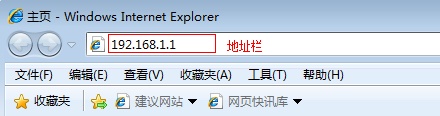
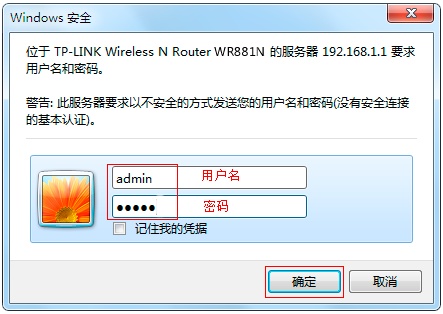
(2)、新版本TP-Link路由器:在浏览器中输入:tplogin.cn(或者192.168.1.1,具体看路由器底部的标签上)然后按下回车——>在“设置密码”框后面设置一个登录密码——>在“确认密码”框里再次输入设置的登录密码——>点击“确认”。
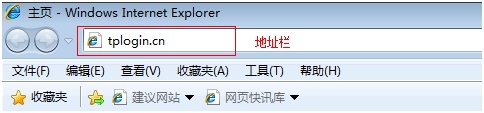
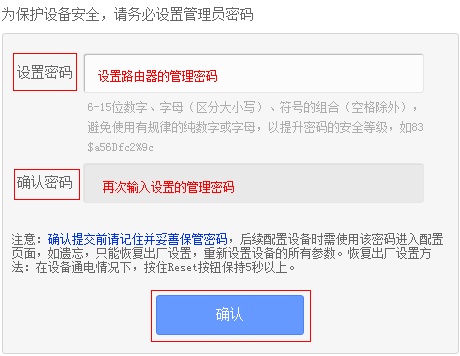
2、运行设置向导: 进入TL-WR881N的设置界面后,点击左侧的“设置向导”——>在右侧界面中点击“下一步”。
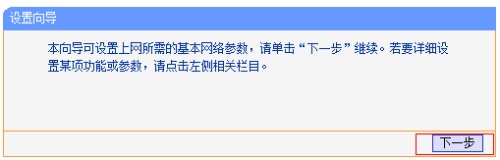
3、选择上网方式: 选择“ PPPoE(ADSL虚拟拨号)”——>点击“下一步”。
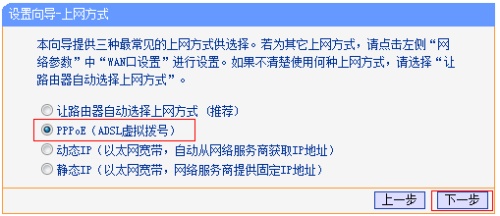
4、填写宽带帐号和密码: “上网帐号”填写:宽带帐号——>“上网口令”和“确认口令”填写:宽带密码——>点击“下一步”。

5、无线WiFi设置: 设置“SSID”,SSID就是无线WiFi名称,用字母和数字的组合,不能用汉字和特殊字符——>选择“WPA-PSK/WPA2-PSK”——设置“PSK密码”,PSK密码就是无线WiFi的密码——>点击“下一步”。

6、设置完成:
(1)、旧版本TP-Link路由器:点击“重启”——>弹出对话框点击“确定”。

(2)、新版本TP-Link路由器:点击“完成”。
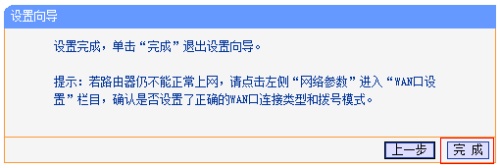
分享:
相关推荐
- 【路由器】 路由器怎么改密码WiFi密码 05-02
- 【路由器】 wifi怎么设置不让别人蹭网 04-21
- 【路由器】 怎么修改自家WiFi密码 04-14
- 【路由器】 怎么修改wifi密码教程 03-14
- 【路由器】 一键登录192.168.1.1登录网页 03-08
- 【路由器】 华为NFC移动路由器怎么样 08-27
- 【路由器】 非屏蔽双绞线可以传输什么信号 08-19
- 【路由器】 非屏蔽双绞线和屏蔽双绞线的区别 08-19
- 【路由器】 非屏蔽网线配套屏蔽配线架有用吗 08-19
- 【路由器】 非屏蔽网线要接地吗 08-19
本周热门
-
192.168.1.1登录入口地址 2020/03/20
-
网线怎么迁移 2020/08/17
-
网线千兆百兆区别 2020/08/11
-
网线水晶头如果不全接有影响吗 2020/08/18
-
网线cat5e是什么意思 2020/08/17
-
六类网线网速是多少 2020/08/18
-
网线怎么入户 2020/08/17
-
五类网线能跑多少 2020/08/13
本月热门
-
192.168.1.1登录入口地址 2020/03/20
-
网线怎么迁移 2020/08/17
-
五类网线能跑多少 2020/08/13
-
网线千兆百兆区别 2020/08/11
-
六类网线网速是多少 2020/08/18
-
网线cat5e是什么意思 2020/08/17
-
网线太长会不会影响网速 2020/08/12
-
网线屏蔽和非屏蔽的区别 2020/08/14
-
网线颜色代表什么意思 2020/08/12
-
网线ab接法有什么不同 2020/08/14













